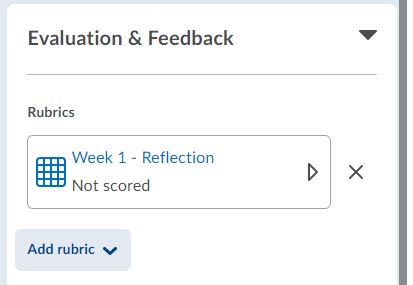루브릭
전체론적 루브릭은 학생들의 작업 전체를 평가할 수 있는 빠른 옵션을 제공합니다. 전체 론적 루 브릭에서는 기준,피드백 및 백분율 값을 할당하여 학생들의 작업을 평가할 수있는 단 하나의 차원이 있습니다. 전체 론적 루 브릭을 사용하여 학생들의 전반적인 품질,숙련도 또는 콘텐츠 및 기술에 대한 이해를 평가하십시오. 전체 론적 루 브릭은 점수 없음 옵션 또는”텍스트 루 브릭”과 함께 사용할 수도 있습니다. 텍스트 루 브릭은 점수를 할당 할 필요없이 중요한 기준을 제시하는 데 도움이 될 수 있습니다. 예를 들어,합격/불합격 기준.
전체적인 루브릭을 만드는 단계는 다음과 같습니다:
- 루브릭 도구 액세스
- 새 루브릭 만들기 루브릭
- 루브릭 옵션 설정
- 루브릭 게시
- 루브릭을 드롭박스
1 단계:루브릭 도구
1 에 액세스합니다. 탐색 모음에서 평가를 클릭하고 드롭다운 메뉴에서 루브릭을 선택하여 루브릭 도구에 액세스합니다.
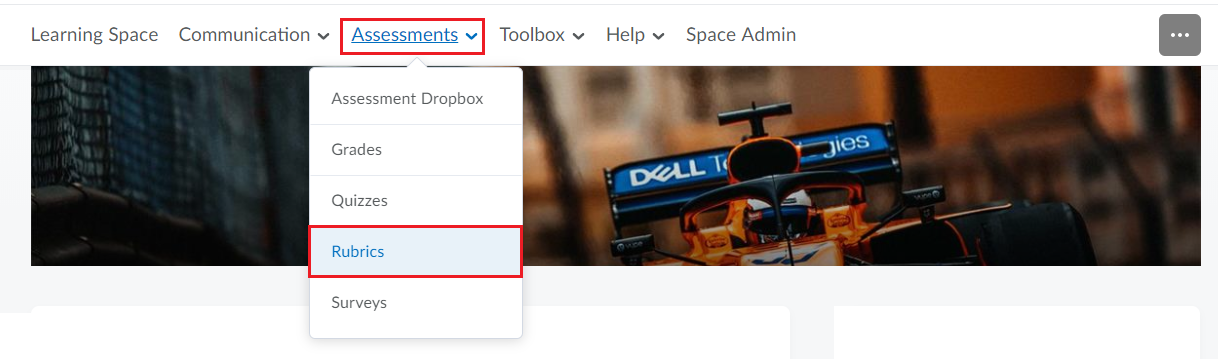
2 단계:새 루 브릭
1 을 만듭니다. 새 루 브릭을 클릭하여 새 루 브릭을 만듭니다.
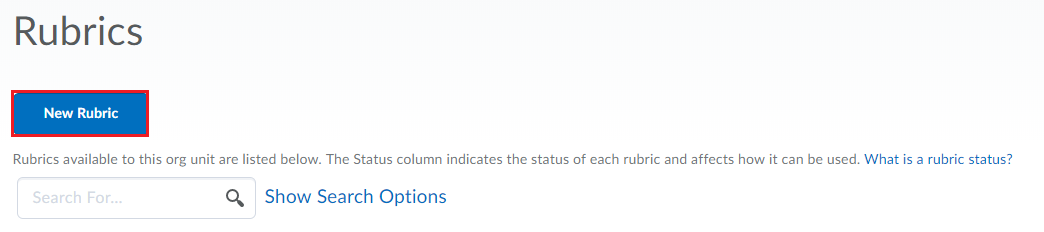
3 단계:루 브릭
1 을 채 웁니다. 루브릭에 대한 설명이 포함된 이름을 입력하여 시작합니다. 평가 항목에 첨부할 때 이 이름을 사용하여 루브릭을 찾습니다.
“저장됨”알림으로 표시된 대로 진행 상황이 저장됩니다.

2. 드롭다운 목록에서 선택하여 루브릭의 상태를 설정합니다. 루브릭을 완료하고 확인할 때까지 초안을 선택하는 것이 좋습니다.
- 평가 도구와 루브릭을 연결할 준비가 되지 않은 경우 초안을 선택합니다.
- 루브릭을 사용할 준비가 되었으면 게시를 선택하고 평가 드롭박스와 연결합니다.
- 보관을 선택하여 검색 결과에서 루브릭을 제거하고 평가 보관과 연결할 수 없는지 확인합니다
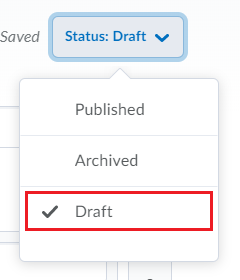
루브릭이 게시되면 더 이상 변경할 수 없습니다. 예:이름,설명,수준 및 기준을 편집하고 평가 드롭 박스와의 연결을 할당합니다. 게시된 루브릭을 변경해야 하는 경우 학생 제출물을 이미 평가한 경우 상태를 다시 초안으로 변경하거나 루브릭의 새 복사본을 만드십시오.
3. 루브릭 유형 드롭다운 목록에서 전체론을 선택합니다.
4. 드롭다운 목록에서 채점 방법 유형을 선택합니다.
- 백분율을 선택하여 루브릭에 사용된 레벨에 대한 채점 방법을 제공합니다. 당신은 각 수준에 대한 피드백을 포함하고 또한 관련 보관 용 폴더에 등급 값을 전달하는 루 브릭을 사용할 수 있습니다.
- 점수 없음을 선택하여 전체 텍스트 기반 피드백을 제공하고 학생들이 학년 값과 연관되지 않고 중요한 기준을 시각화 할 수 있도록 안내서를 제시하십시오.
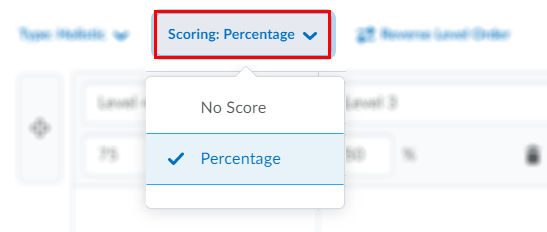
4-1 에서 레벨을 전환하려면 역순을 클릭합니다.
점수 없음-텍스트 전용 루브릭의 예:
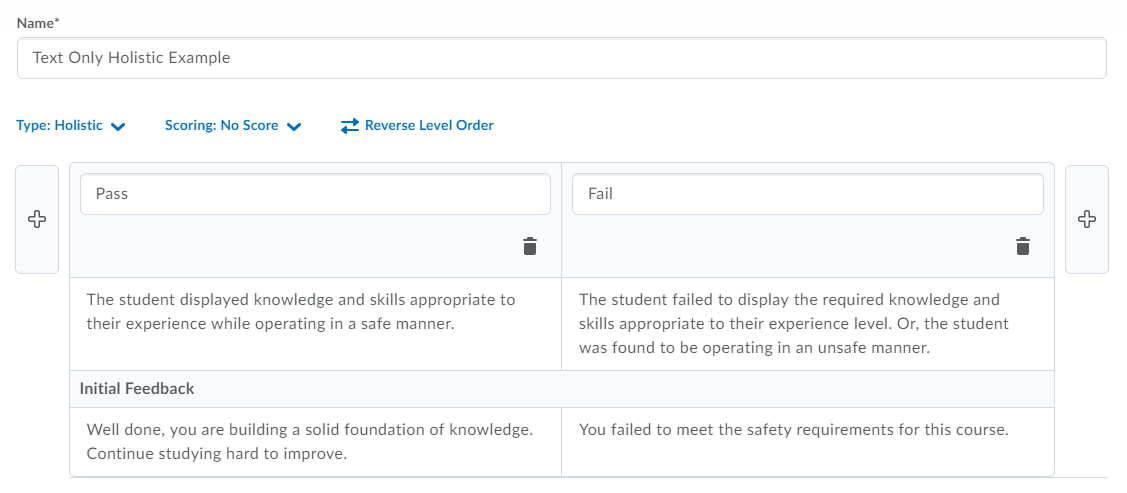
백분율 루 브릭의 예:
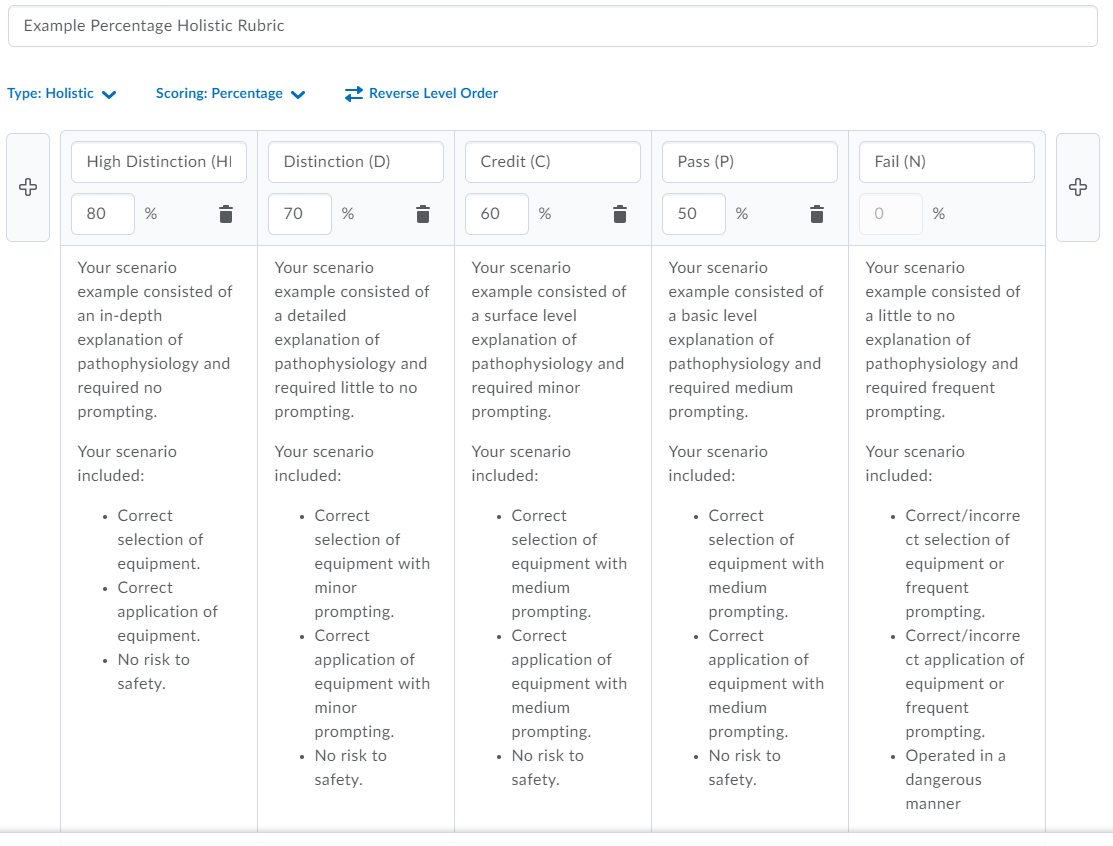
5. 루브릭에 레벨 수를 입력합니다.
수준은 제출 된 작품의 품질을 반영해야합니다. 일반적으로 루 브릭은 높은 구별,구별,신용,합격 및 불합격의 5 가지 레벨을 가지고 있습니다. 그러나 다른 수의 레벨과 다른 이름을 가질 수 있습니다. 예를 들어,당신은 4 단계를 가질 수 있습니다;모범적 인,좋은,만족,불만족.
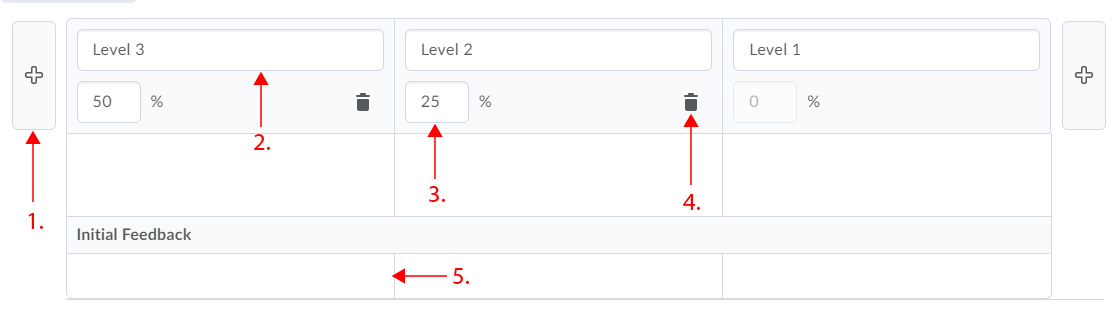
- 1. -레벨을 추가합니다. 왼쪽에서 더 많은 레벨을 추가하는 데 사용됩니다. 또한 오른쪽에서 레벨을 추가 할 수 있습니다.
- 2. -레벨 이름. 즉,각 수준의 이름을 입력합니다. 구별 또는 신용.
- 3. -백분율 값. 각 수준에 대한 백분율 값을 설정합니다. 즉. 80%고화질,70%디.
- 4. -개별 레벨을 삭제합니다. 빈 삭제 아이콘을 사용하여 선택한 레벨을 직접 삭제합니다.
- 5. -초기 피드백. 루브릭에서 해당 수준의 성적을 받으면 자동으로 학생에게 제공되는 피드백입니다.
6. 각 기준에 대한 세부 정보를 입력하고 해당되는 경우 초기 피드백을 제공합니다. 굵게,기울임 꼴,글 머리 기호 목록 및 삽입 항목(링크 등),).
4 단계:루브릭 옵션
1 을 설정합니다. 루 브릭 가시성. 학생들이 피드백을 게시하기 전이나 후에 루브릭을 볼 수 있도록 숨기거나 선택할 수 있습니다.
2. 당신은 루 브릭에 대한 학생들의 전체 점수를 숨길 수 있습니다. 이것은 학생들이 일반적으로 얼마나 많은 점수를 알고 있기 때문에 단일 기준 루 브릭이 아닌 다중 기준 루 브릭에 더 유용합니다.
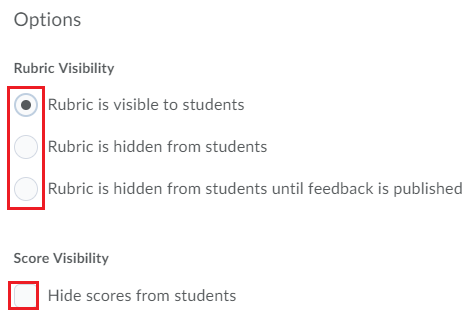
학생이 루브릭 내에서 점수를 보지 않도록 하려면 점수 숨기기 확인란을 선택할 수 있습니다. 그러나 점수를 루브릭에 연결할 필요가 없는 경우 점수 없음 텍스트만 루브릭을 사용하는 것이 좋습니다. 학생들이 자신의 점수를 볼 수 있도록하는 것이 중요하다,따라서,학생들이 표시됩니다 방법을 이해하도록하는 것이 가장 좋습니다 것을 기억하십시오.
3. 고급 가용성. 역량에 대한 확인란이 선택되어 있는지 확인합니다. 이를 통해 루 브릭을 드롭 박스에 연결할 수 있습니다.
4. 에포트폴리오에서 루브릭에 액세스할 수 있도록 하려면 내 에포트폴리오 확인란을 선택합니다. 이를 통해 학생들은 에포트폴리오를 통해 공유된 파일 내에서 서로를 평가할 수 있습니다.
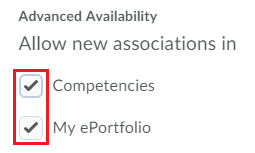
5 단계:루브릭
1 을 게시합니다. 평가 항목과 함께 루브릭을 사용하려면 초안 모드에서 게시됨으로 이동해야 합니다. 입력한 정보가 올바른지 확인하고 다음 단계로 이동하십시오.
2. 페이지 상단으로 스크롤하고 오른쪽 상단의 드롭 다운을 사용하여 메뉴에서 게시를 선택합니다.
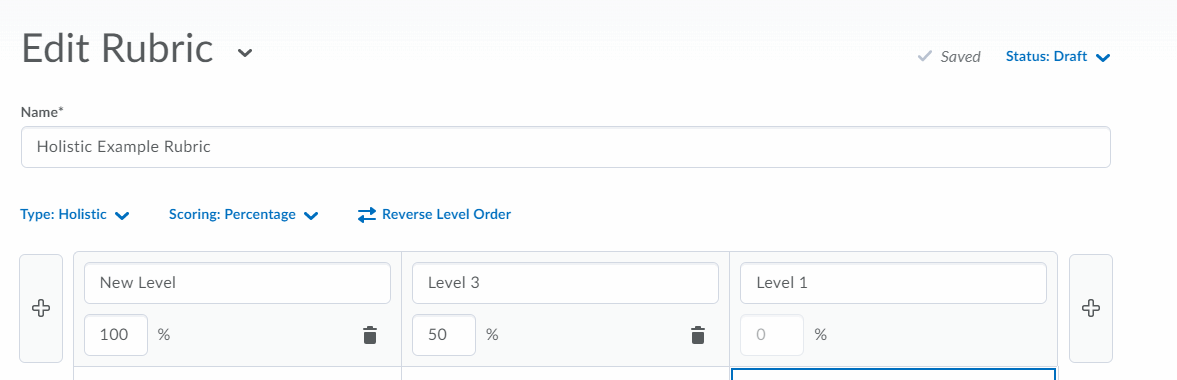
3. 이제 루브릭이 게시되었으므로 페이지 하단에서 닫기를 클릭할 수 있습니다. 모든 변경 사항은 작업할 때 저장됩니다.
닫기 아이콘 6 단계:루브릭을 드롭박스
1 에 연결합니다. 상단의 탐색 모음에서 평가를 선택하고 옵션 목록에서 드롭박스를 선택합니다.
![]()
2. 루브릭을 추가할 드롭박스 옆에 있는 드롭다운 화살표를 클릭하고 폴더 편집을 선택하거나 새 폴더를 만듭니다.
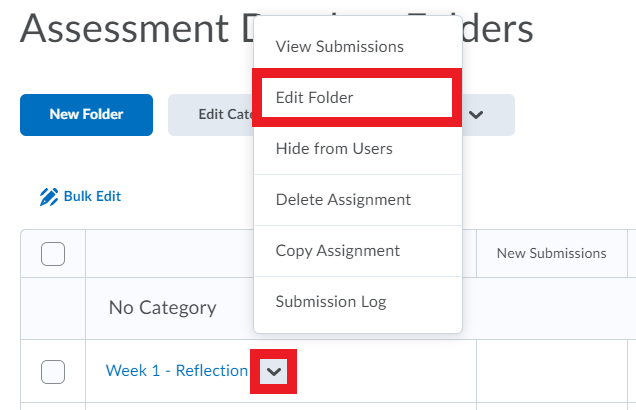
3. 오른쪽에서 평가&피드백을 선택합니다.
![]()
4. 루브릭 추가를 선택하고 옵션 목록에서 기존 추가를 선택합니다.
![]()
5. 원하는 루브릭을 선택하고 선택 항목 추가를 선택합니다.
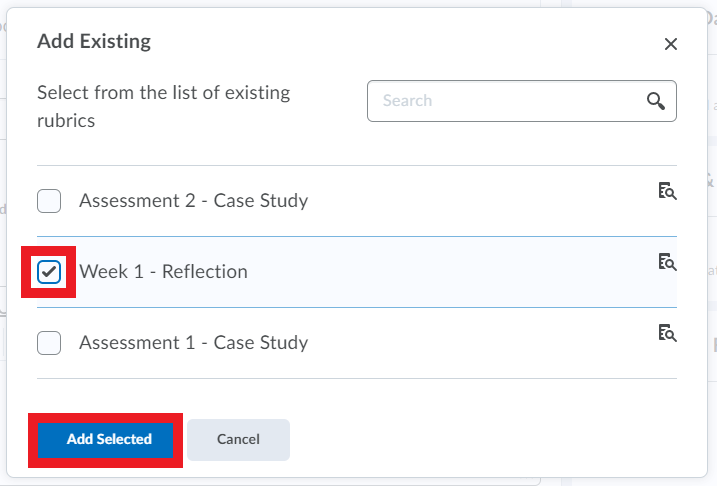
6. 이제 루브릭이 드롭박스에 나열된 루브릭으로 표시됩니다.
7. 루브릭을 추가하고 더 이상 변경할 사항이 없으면 저장 후 닫기를 클릭합니다.